Конфигуриране на автоматични актуализации:
По подразбиране в Ubuntu 20 е активирана автоматична актуализация или надстройка без надзор.04 LTS.
Ако искате да конфигурирате автоматична актуализация, отворете конфигурационния файл / etc / apt / apt.конф.г / 20авто-ъпгрейди със следната команда:
$ sudo nano / etc / apt / apt.конф.г / 20авто-ъпгрейди
Тук, първият ред APT :: Periodic :: Update-Package-Lists “1”; се използва, за да каже на APT мениджъра на пакети да поддържа автоматично кеша на пакетите актуализиран.
Вторият ред, APT :: Periodic :: Unattended-Upgrade “1”; се използва, за да каже на APT мениджъра на пакети да актуализира автоматично пакетите.
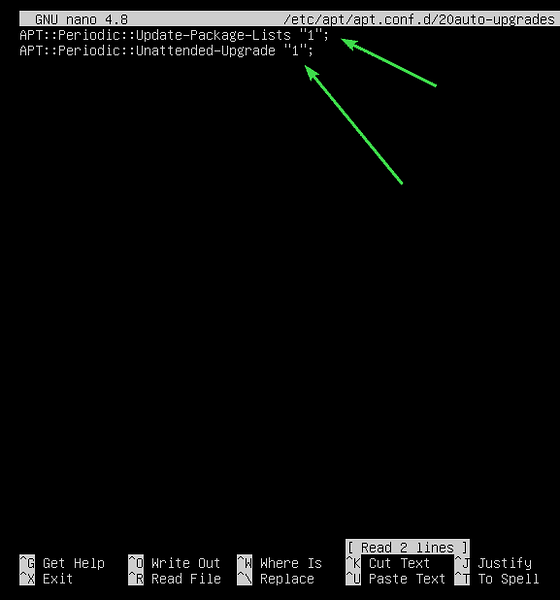
За да деактивирате автоматичната актуализация или надстройката без надзор, задайте APT :: Periodic :: Update-Package-Lists и APT :: Periodic :: Unattended-Upgrade да се 0 както е показано на екранната снимка по-долу.
След като приключите, натиснете

Актуализиране на кеша на хранилището на пакети:
Преди да се опитате да инсталирате, актуализирате или премахнете някакви пакети, трябва да актуализирате кеша на хранилището на APT пакети. Това ще актуализира базата данни с пакети на вашия Ubuntu 20.04 LTS машина и проверете дали има по-нова версия на инсталираните пакети.
За да актуализирате кеша на хранилището на APT пакета, изпълнете следната команда:
$ sudo apt актуализация
Кешът на хранилището на APT пакети трябва да бъде актуализиран. Както можете да видите, 35 пакета могат да бъдат актуализирани до нови версии.
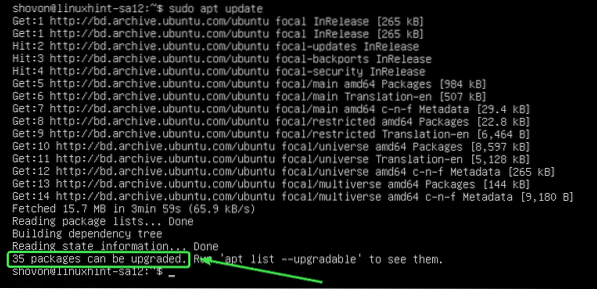
Актуализиране на конкретни пакети:
Можете да проверите списъка с пакети, за които са налични актуализации, със следната команда:
$ sudo apt list --възможност за надграждане
Трябва да се покаже списъкът с пакети за надстройка. На всеки ред името на пакета се отпечатва в зелен цвят на текста.
Отдясно на всеки ред се отпечатва по-старата версия на пакета. Вляво на всеки ред се отпечатва по-новата налична версия, както е отбелязано на екранната снимка по-долу.
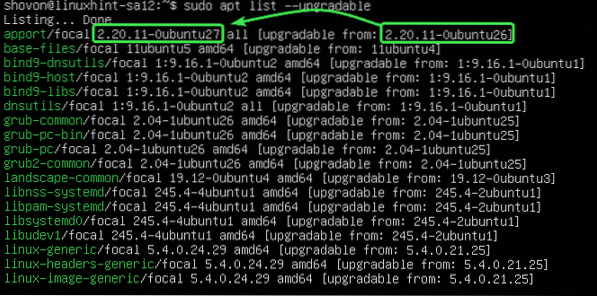
Сега, за да надстроите един пакет (да кажем apport), изпълнете следната команда:
$ sudo apt инсталирайте apport
Както виждаш, apport и неговите зависимости (python3-apport) ще бъде надграден. Тези 2 пакета са с размер около 212 KB. И така, около 212 KB пакети ще бъдат изтеглени от интернет. След като бъдат инсталирани, ще бъдат използвани около 1024 B (байта) допълнително дисково пространство.
За да потвърдите надстройката, натиснете Y и след това натиснете
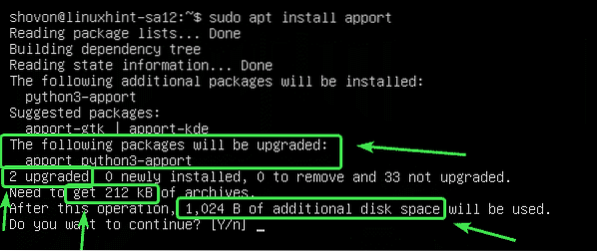
Пакетът apport и неговите зависимости трябва да бъдат надградени.
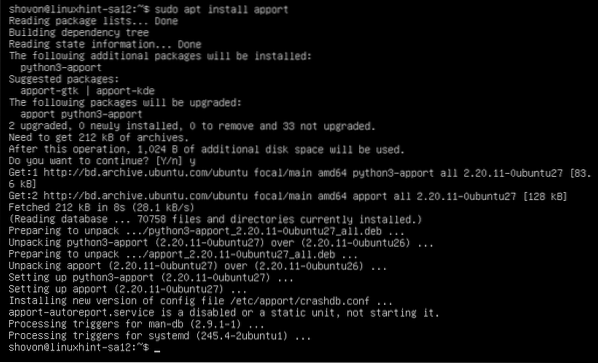
Актуализиране на всички пакети:
Вместо да надграждате пакетите един по един, можете да надстроите всички налични пакети наведнъж със следната команда:
$ sudo apt ъпгрейд
APT ще ви покаже резюмето на надстройката. Тук ще бъдат надстроени 33 пакета. 5 пакета ще бъдат новоинсталирани. Надстройката е около 93.0 MB по размер. И така, около 93.0 MB пакети ще бъдат изтеглени от интернет. След надстройката ще са необходими около 359 MB допълнително дисково пространство.
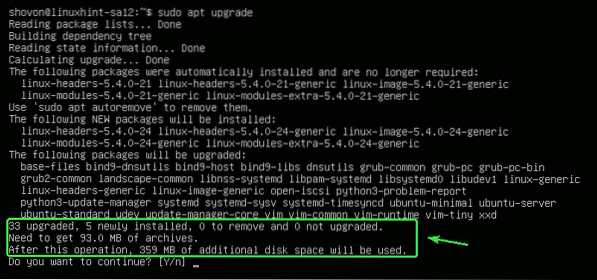
APT ще ви покаже новите пакети, които ще бъдат инсталирани. В този раздел са показани предимно нови пакети на ядрото и заглавката на ядрото.
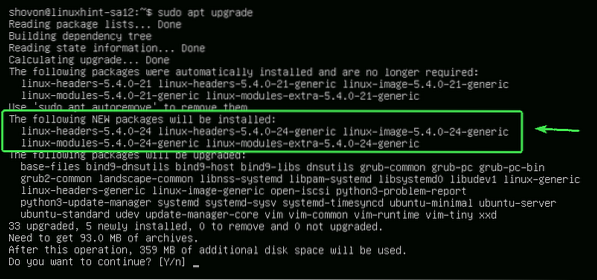
APT ще ви покаже списъка с пакети, които ще бъдат надстроени.
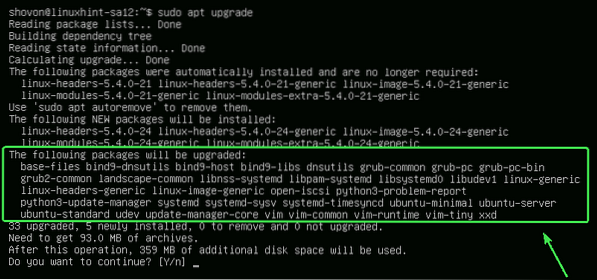
APT ще ви покаже и старите пакети, които вече не са необходими. Можете спокойно да ги премахнете, след като надстройката завърши.
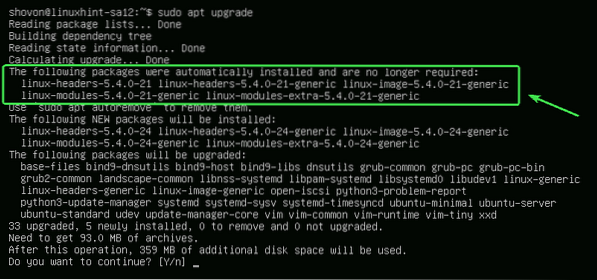
След като сте готови, натиснете Y и след това натиснете
APT трябва да започне да изтегля всички необходими пакети от интернет.
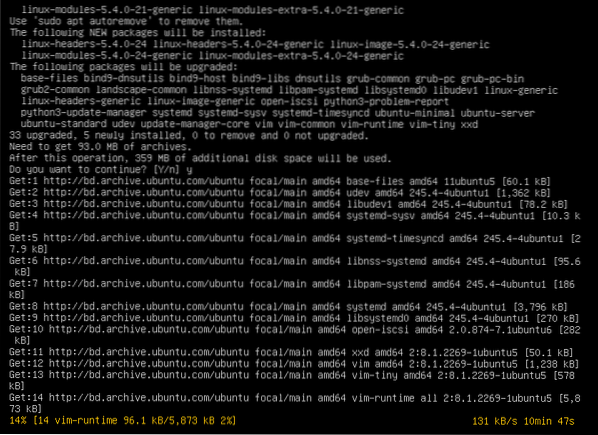
След като всички нови пакети са инсталирани, надстройката трябва да завърши.
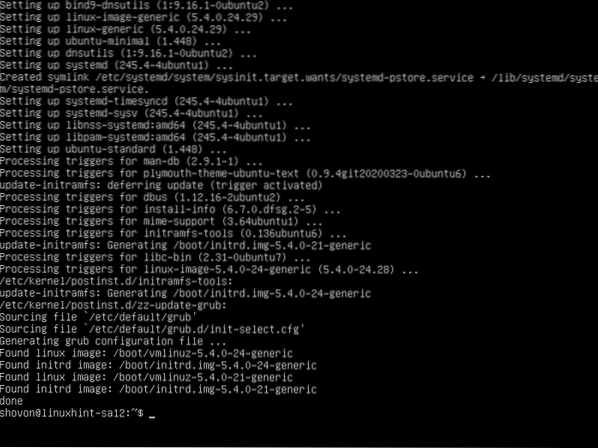
Сега рестартирайте компютъра си, за да влязат в сила промените със следната команда:
$ sudo рестартиране
Заключващи пакети:
Можете да заключите конкретни пакети, ако не искате да ги надграждате, когато надграждате всички пакети с помощта на надстройка на sudo apt команда.
Първо, избройте всички пакети с възможност за надграждане със следната команда:
$ sudo apt list --възможност за надграждане
Всички пакети за надграждане трябва да бъдат изброени.
Да кажем, че не искате пакетите на ядрото на Linux (linux-generic, linux-headers-generic и linux-image-generic) да бъде надграден. Ще трябва да маркирате тези пакети като задръжте.
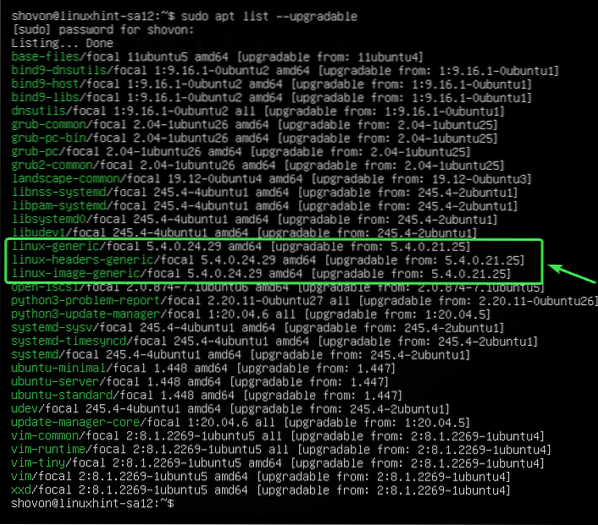
Задържане на надстройки за пакета linux-generic, изпълнете следната команда:
$ sudo apt-mark задръжте linux-generic
Пакетът linux-generic трябва да бъде задържано.

По същия начин можете да държите надстройки за пакетите linux-headers-generic и linux-image-generic както следва:
$ sudo apt-mark задръжте linux-headers-generic linux-image-generic
Пакетите linux-headers-generic и linux-image-generic трябва да бъде задържано.

Можете да изброите всички пакети, които са задържани със следната команда:
$ sudo apt-mark showhold
Както можете да видите, всички пакети, които съм задържал, са изброени.
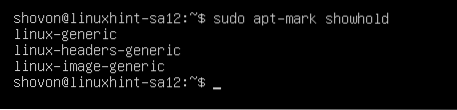
Сега се опитайте да надстроите всички пакети, както следва.
$ sudo apt ъпгрейд
Както можете да видите, пакетите (linux-generic, linux-headers-generic и linux-image-generic), които съм маркирал като задържане, няма да бъдат надградени с останалите пакети.
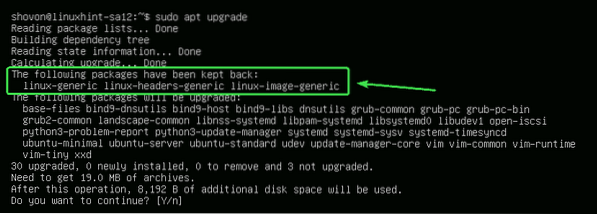
Отключване на пакети:
Ако по-късно решите да надстроите пакетите, които сте маркирали като задържащи, трябва само да ги откажете.
Можете да откажете linux-generic пакет, както следва:
$ sudo apt-mark unhold linux-generic
Пакетът linux-generic не трябва да бъде на изчакване.

Както можете да видите, пакетът linux-generic вече не е в списъка за задържане.
$ sudo apt-mark showhold
По същия начин можете да откажете пакетите linux-headers-generic и linux-image-generic както следва:
$ sudo apt-mark unhold linux-generic linux-headers-generic linux-image-generic
Сега, ако надстроите всички пакети, пакетите linux-generic, linux-headers-generic, и linux-image-generic също трябва да бъде надграден.
$ sudo apt ъпгрейд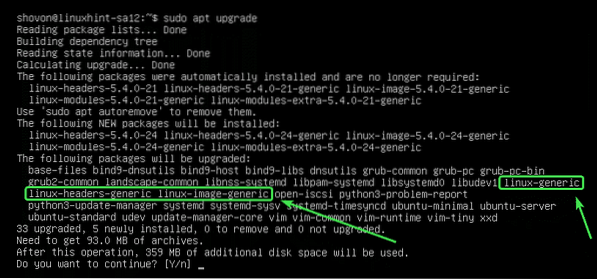
Премахване на ненужни пакети:
След като надстройката завърши, можете да премахнете всички ненужни пакети със следната команда:
$ sudo apt autoremove
В моя случай не са налични ненужни пакети.
Ако имате някакви ненужни пакети, те ще бъдат показани и ще бъдете помолени да ги премахнете. Просто натиснете Y и след това натиснете
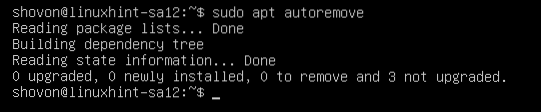
Почистване на кешовете:
След като надстроите компютъра си, по-новата версия на пакетите ще бъде кеширана в / var / кеш / apt / архиви / директория на вашия компютър. Можете да ги премахнете и да освободите дисково пространство.
За да ги премахнете, изпълнете следната команда:
$ sudo apt autoclean
Кешираните пакети трябва да бъдат премахнати.
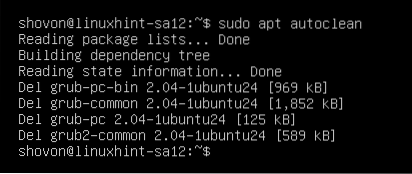
И така, вие надграждате Ubuntu 20.04 LTS от командния ред. Благодаря, че прочетохте тази статия.
 Phenquestions
Phenquestions


